「Steemit区块链学院」第三期课程 | 通过币安及PROBIT 卖TRX 买 STEEM 给自己充电
「Steemit区块链学院」第三期课程 | 区块链钱包及交易所的介绍与操作 的作业我能做的就是充提示范,法币兑换恕我无能为力。非常抱歉~
因为把大部分的SP 都代理出去了,剩余的SP不太够用,所以在几天前把剩余的STEEM都Power Up 成SP了。找来找去,既然可以用TRX 做练习,那么就顺便用TRX 换一些STEEM 来增加SP吧。
选择交易所
这次的操作就是把TRX 卖成USDT,再用USDT买STEEM。首先我会先去看看到底哪些交易所可以买卖所需要的币。用Coingecko查询以后发现有这些交易所可以交易STEEM,就选择了一个自己已经有账号的。
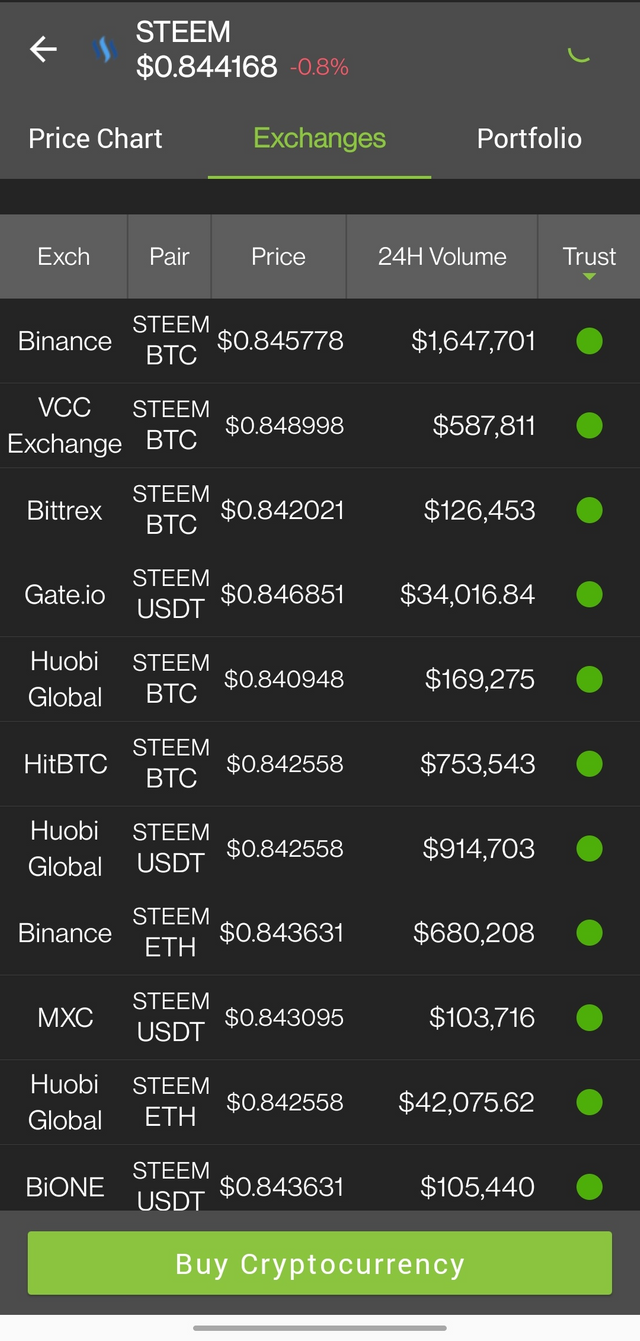
选定交易所-币安
为什么币安?因为他最大,可靠性不容置疑。自己最近大部分交易也在这里完成。我不能说大交易所很安全,只是让人觉得安心。虽然在Coingecko 我可以看到当时的币价,可是我还是习惯性看一下图。我看图就是看个高兴,因为我对于技术交易并没有研究,只是喜欢看个大概的走势。顺便算一样多少TRX 换多少USDT这样。
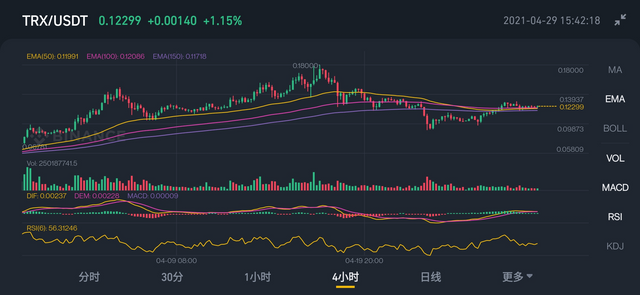
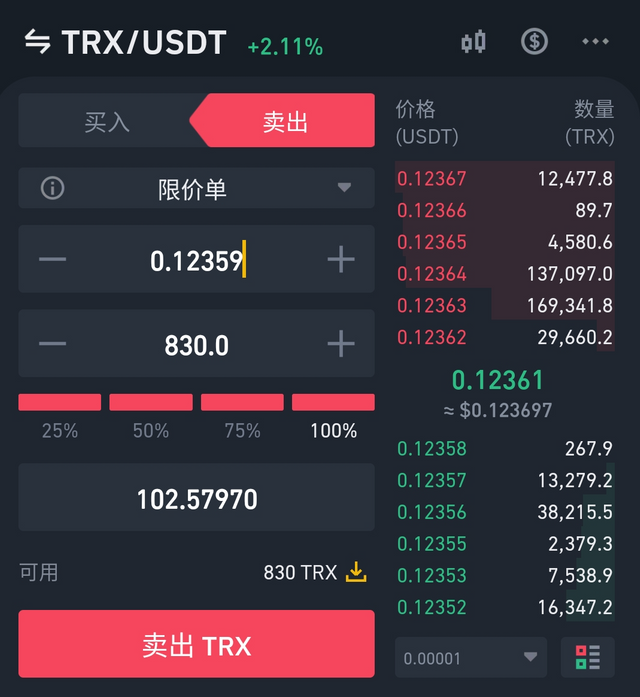
- 假如我用0.12359 USDT/TRX卖出830 TRX,预计可以获得102.58 USDT。
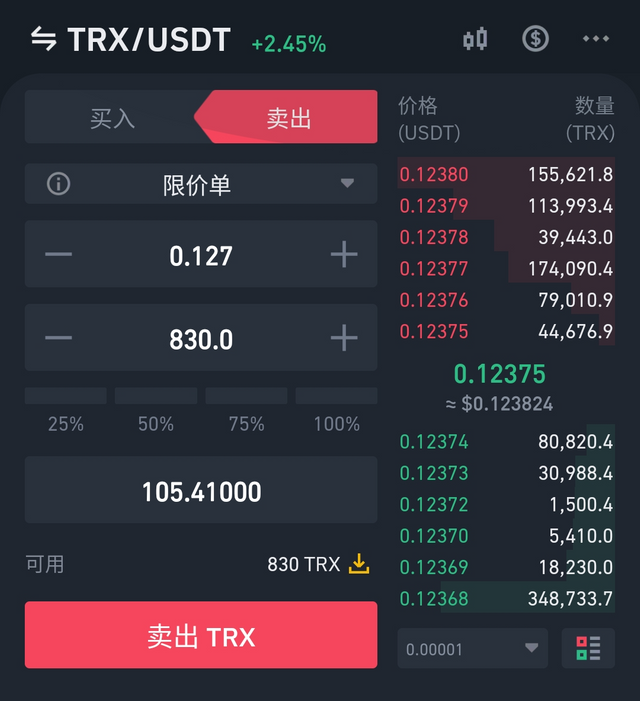
- 假如价位可以达到0.127 USDT/TRX,那么我可以多赚接近3 USDT。
后来我决定在0.127 USDT/TRX 卖出830 TRX,这样我大概可以获得105 USDT。定下目标,开始行动吧。 * * * ## 充值
- 首先就是先去选择充值,打开后选择相对的币种,然后需要选择种类/哪个链。
(选择种类这个千万不能错!这个千万不能错!这个千万不能错!很重要要讲三次!!!)
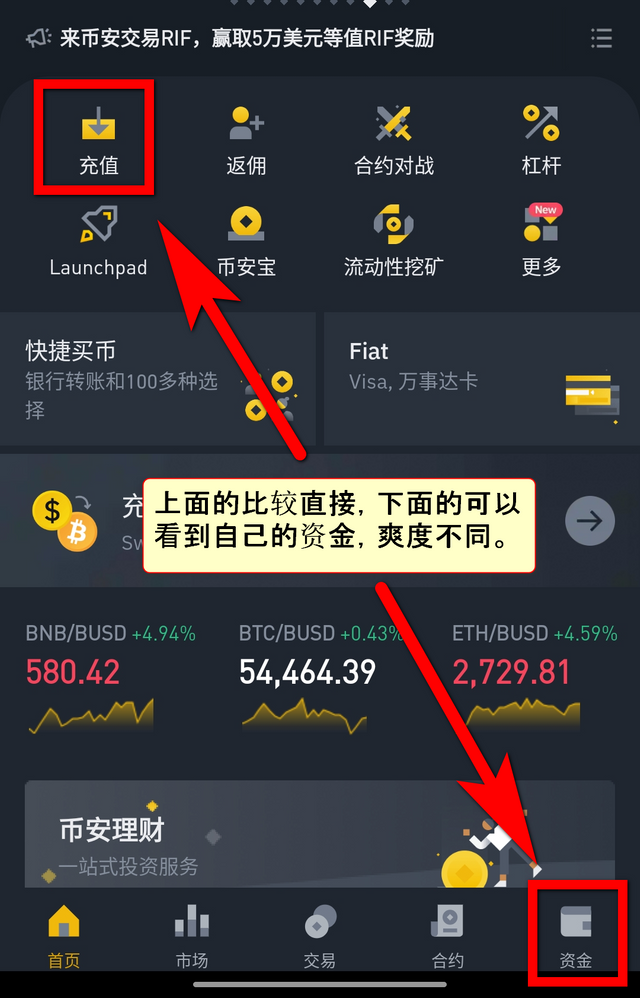
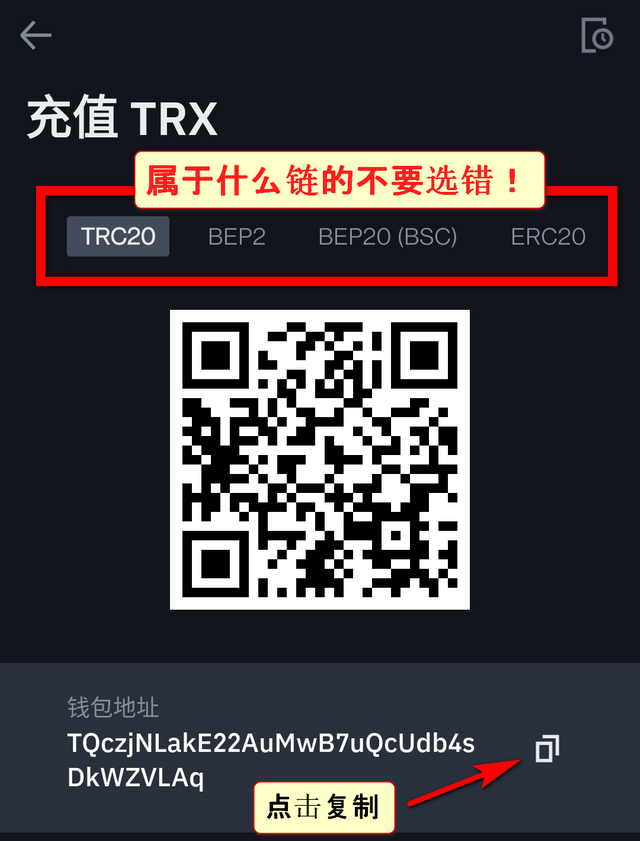
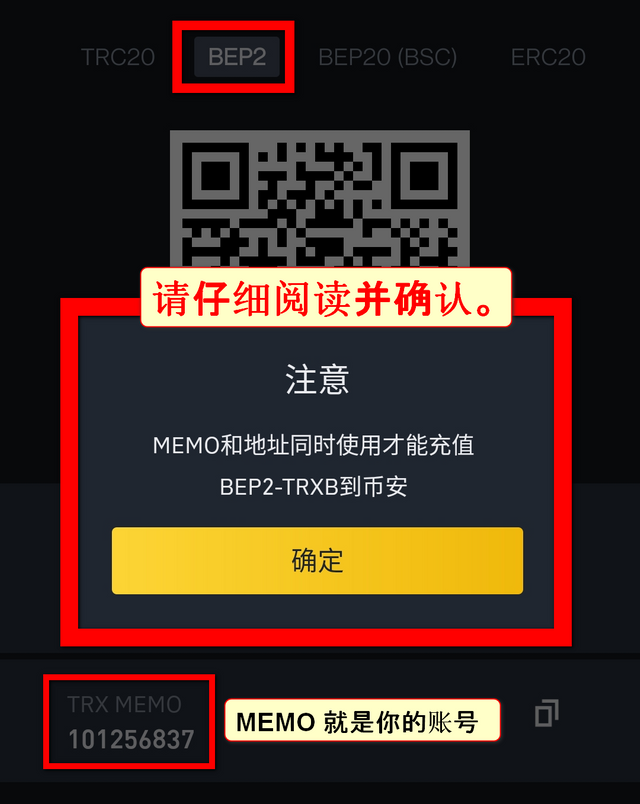
- Memo 是什么?如果你选错了,就出现这样的画面。这次从钱包转出来是属于TRC20的类别,所以选择TRC20,不需要MEMO。
然后复制充值地址,(如果有MEMO 也要注意,千万不要遗漏)。
我这里使用的是Klever钱包。(Klever 是去中心化钱包哦!)选择TRX,选择SEND。只需要两个步骤,第一步选择要发送的数量,输入830。
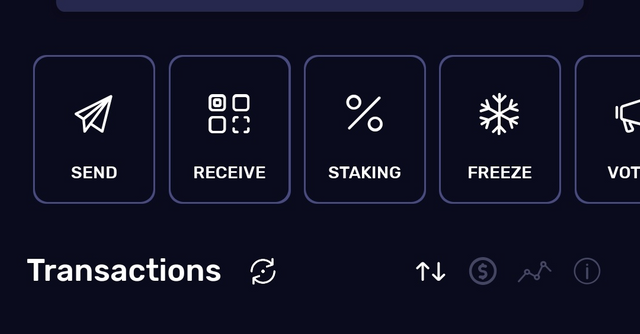
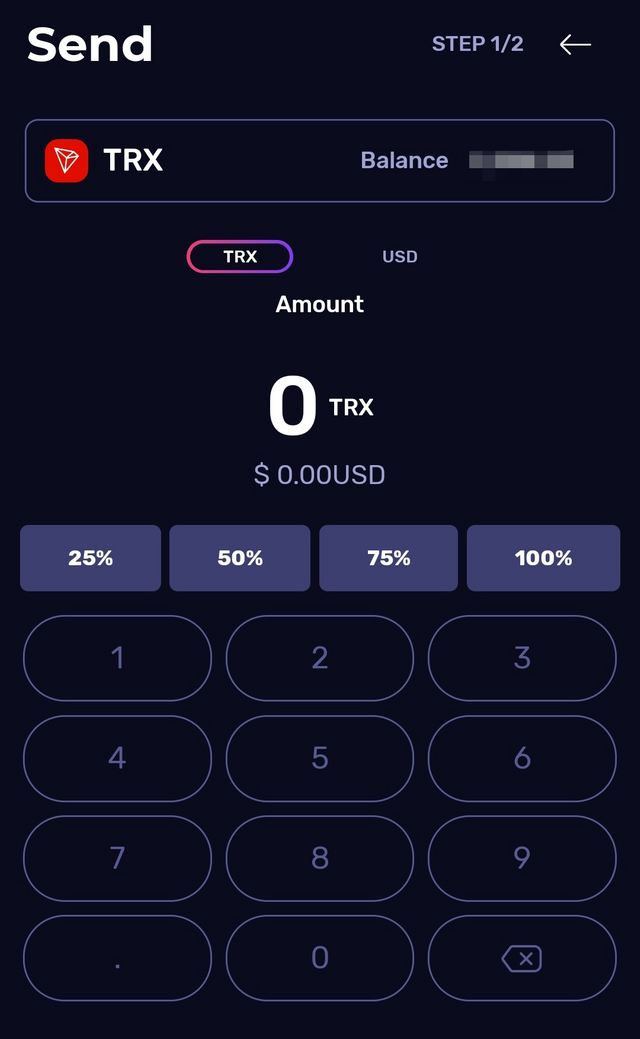
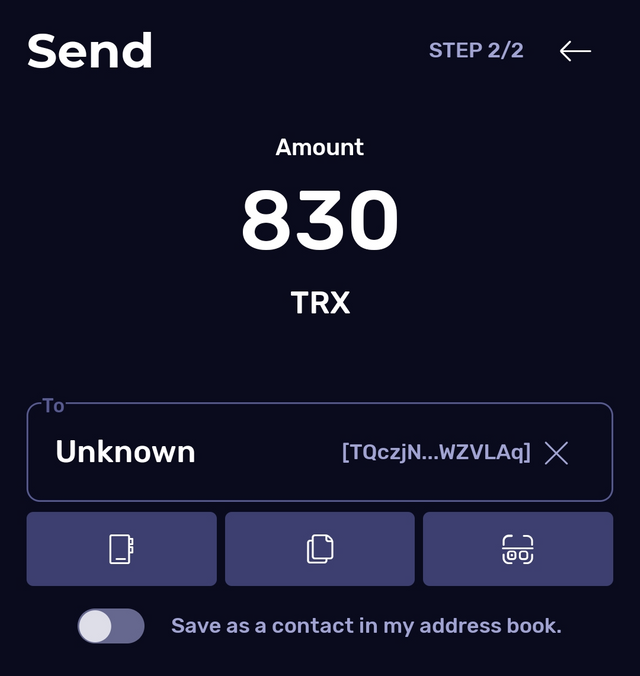
- 第二部输入接收地址,就可以确认
发射(发送)!!如果想要储存钱包地址也是可以的。
如果不熟悉操作,请使用交易所可接受的最低额度测试,虽然会损失一些费用,可是好过造成一大笔的损失。
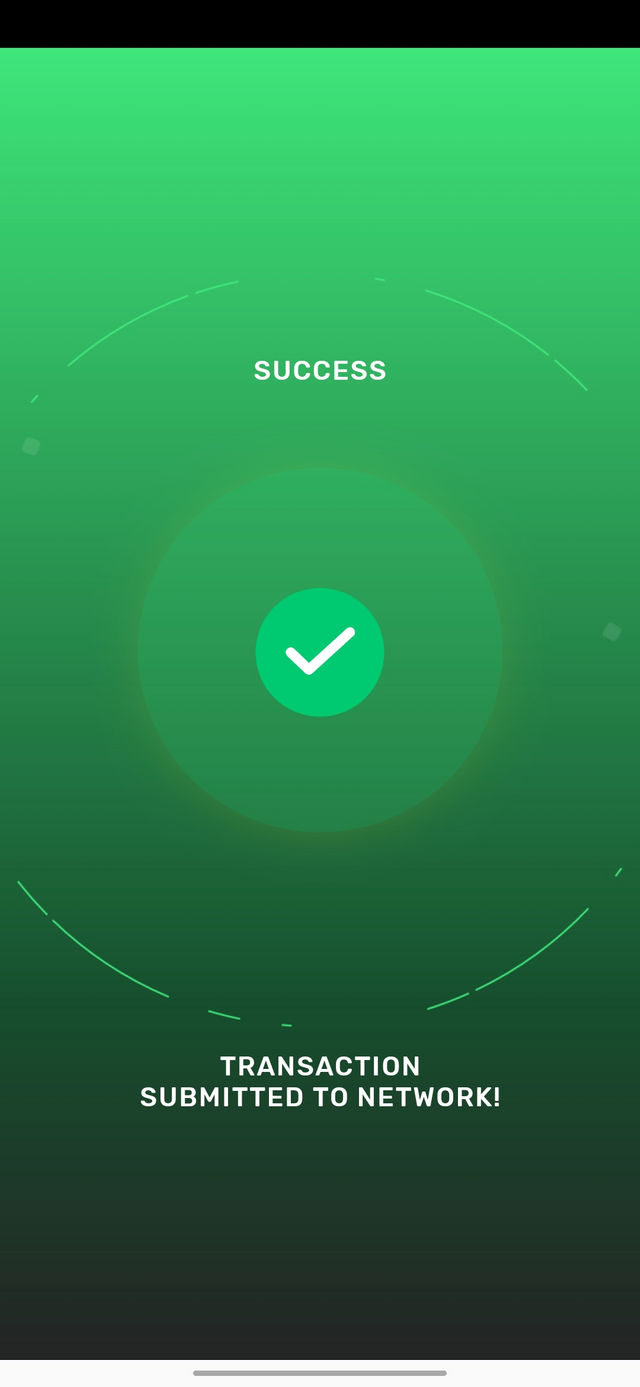
- 已经广播到网络上,等待确认。TRX 的确认速度是蛮快。
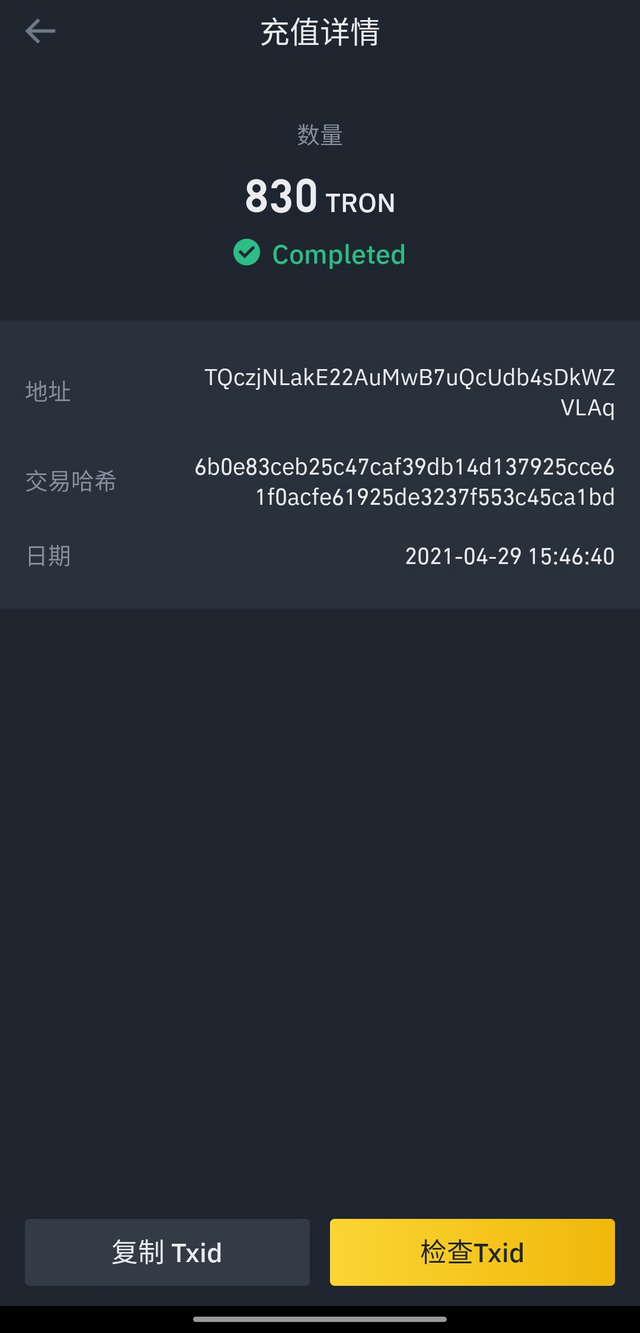
- 在币安收到TRX后会出现通知。你也可以点击币安充值TRX那面右上角查看所有的充值记录,随时查看转账ID等资料。有时候如果出现问题也可以来这里检查,需求协助是通常需要提供这个Txid 供客服查看。
卖币买币
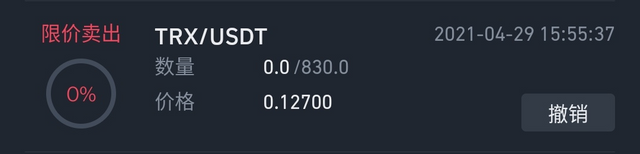
- 因为币价下跌,昨天挂单0.0127 USDT/TRX截至现在并没有成交。看起来有回涨趋势,就继续看看。晚点如果还是不成交,为了作业我也是直接卖了。
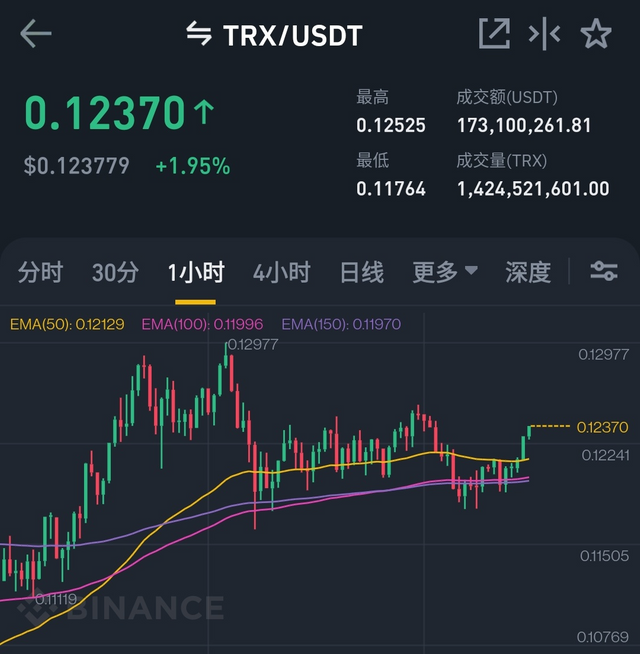
- 4月30日1时27分价格
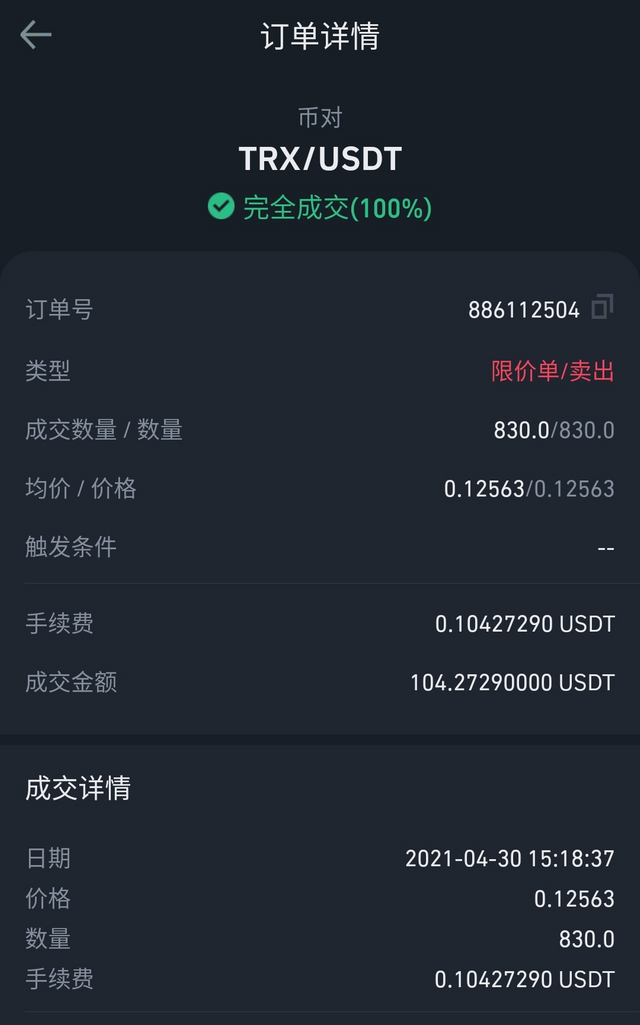
- 不想等了,不然作业又要写到很晚。所以取消卖单,直接以0.12563 卖出,获得104.27 USDT,距离105 USDT不远。
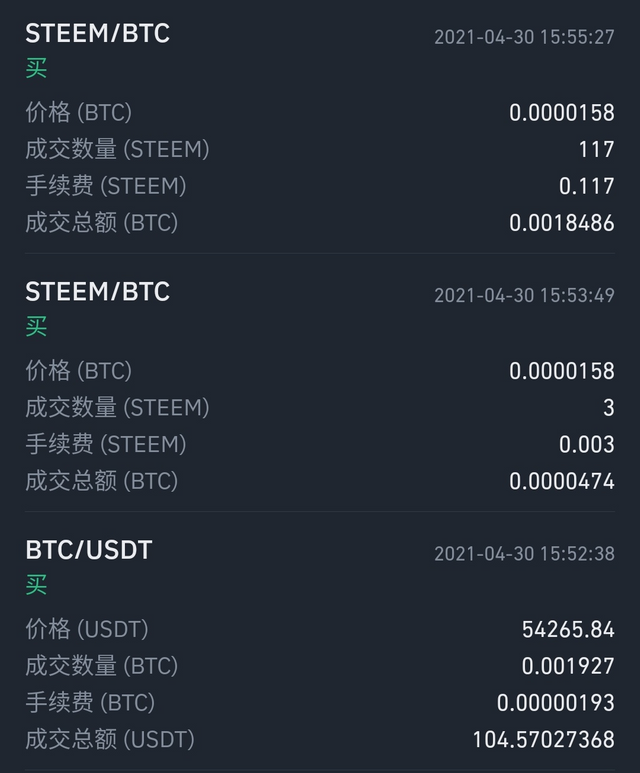
- 那么现在开始买入STEEM。忘了币安没有STEEM/USDT交易对,我做了一次错误示范。为了我的作业,就不要太纠结价位了。赶紧买入BTC,再买成104 USDT的STEEM。多余的操作不重复了。最后买了120 STEEM。
STEEM提现暂停了!
经历了一波三折,在我要提币的时候。。。。
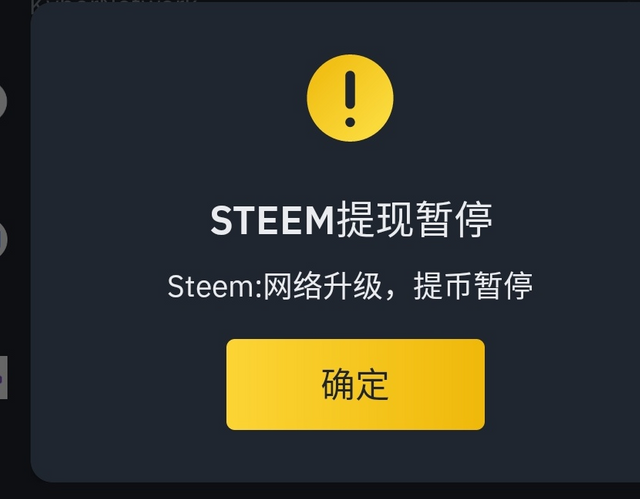
在此告知兰叫兽,如果截止日期以前还是这样,我这篇作业的操作就到此位置了。
番外篇-换交易所PROBIT
因为得不到客服的回应,无法确定什么时候STEEM可以提币,所以再次卖成USDT。然后发送去PROBIT交易所。(因为刚才火币被攻击,所以不选择火币,担心又是暂停交易。)
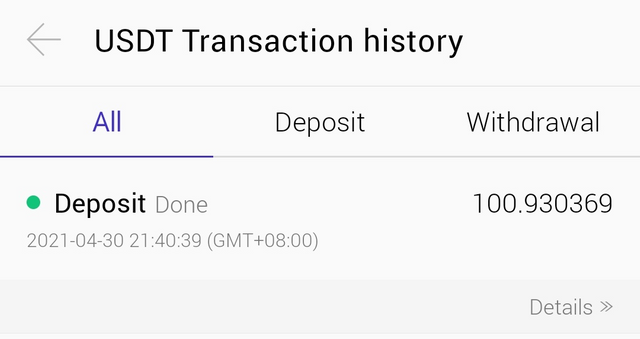
- 从币安发了101.9USDT,PROBIT收到100.9USDT,手续费1USDT。
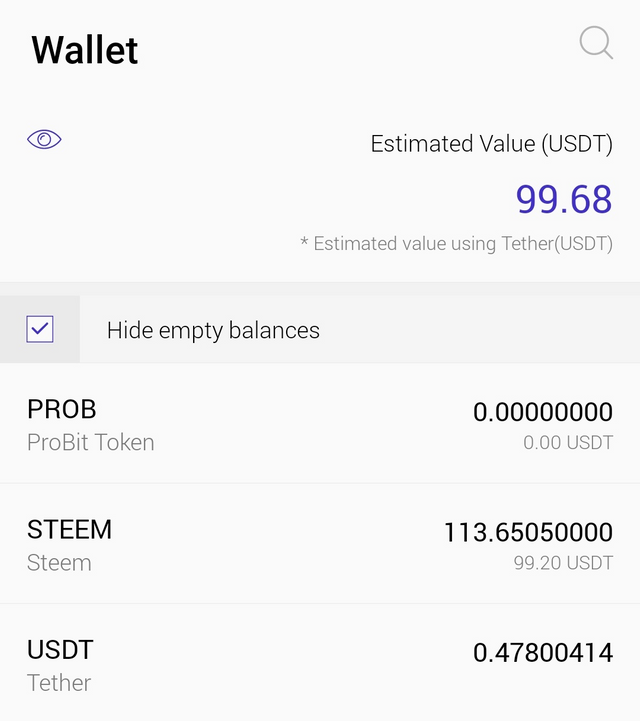
- 最终买入 113.65 STEEM,跟原来的120 STEEM 差了不少,可是不要计较了。
提币回STEEM 钱包
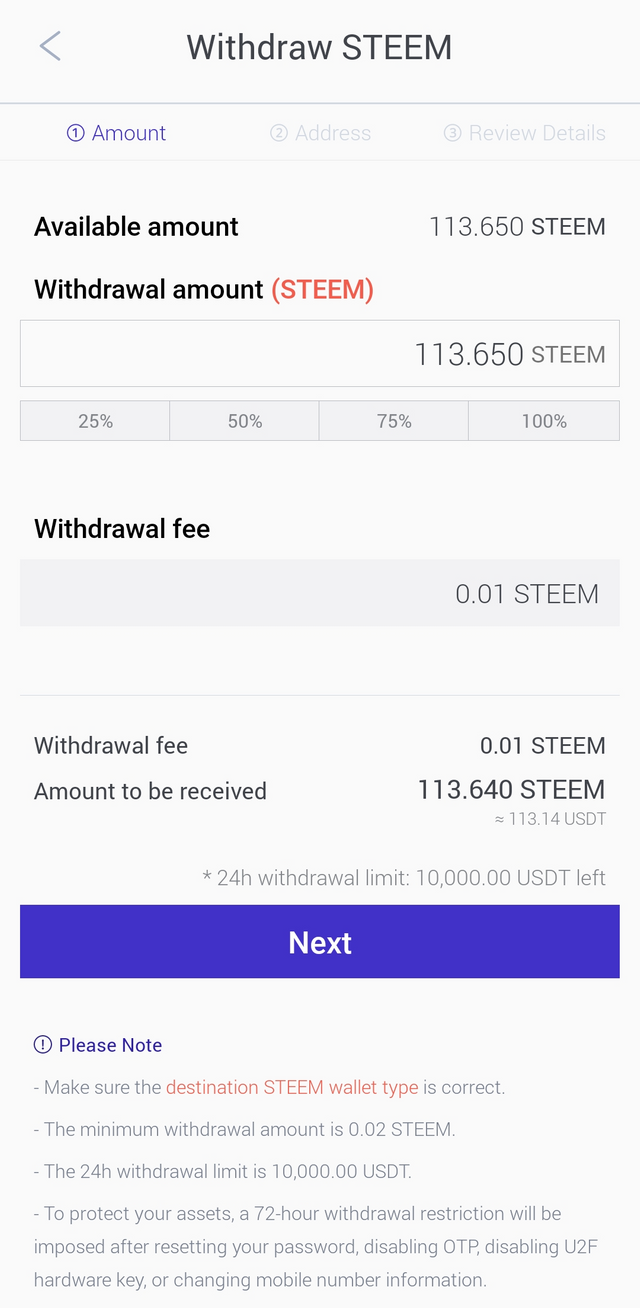
- 开始提币,全部提走(实际上没有全部,就是还要尾巴。)最低提币是0.02 STEEM。手续费是0.01 STEEM。
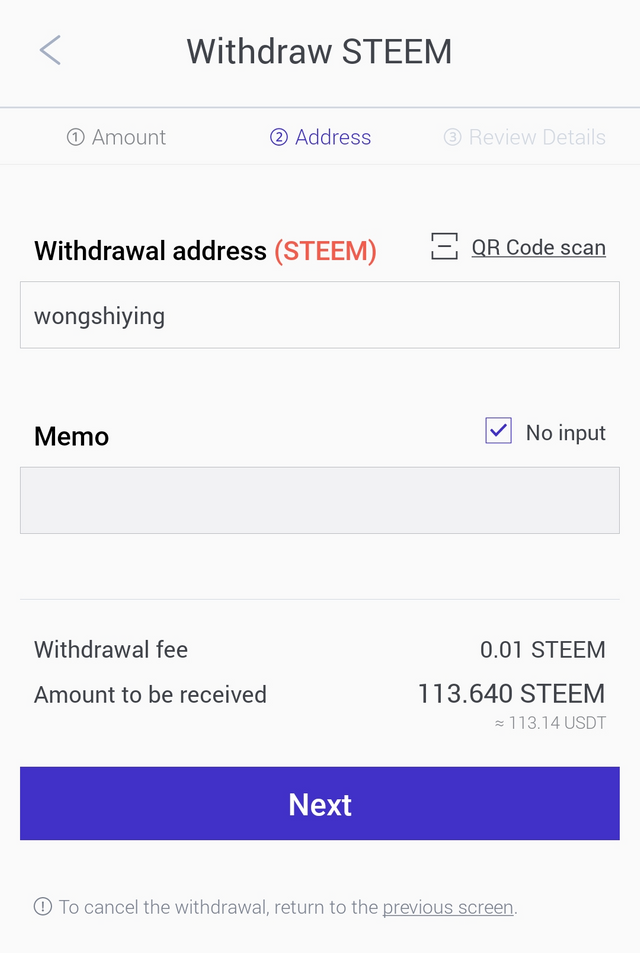
- 输入自己的STEEM 账号,No Input给他打勾,意思就是没有MEMO。
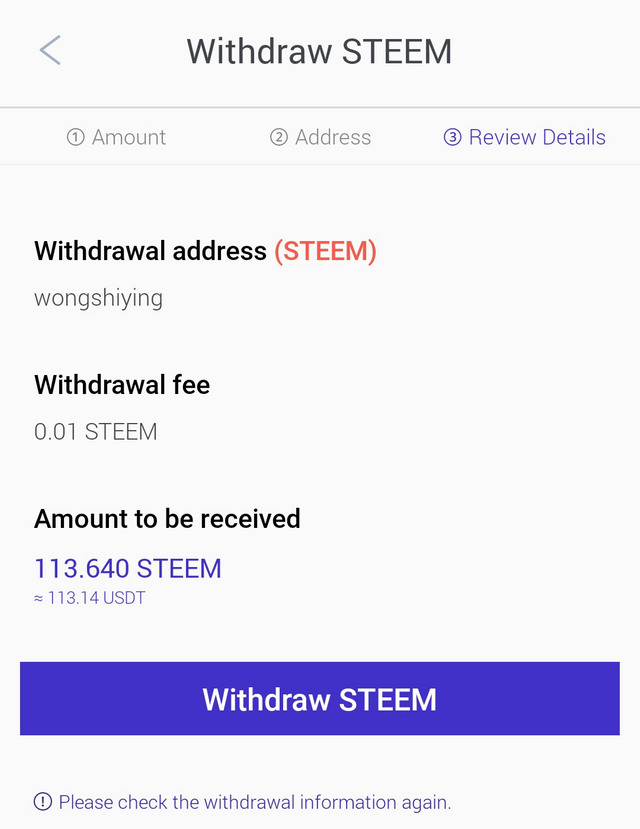
- 最后让你检查确认无误,点击Withdraw STEEM。
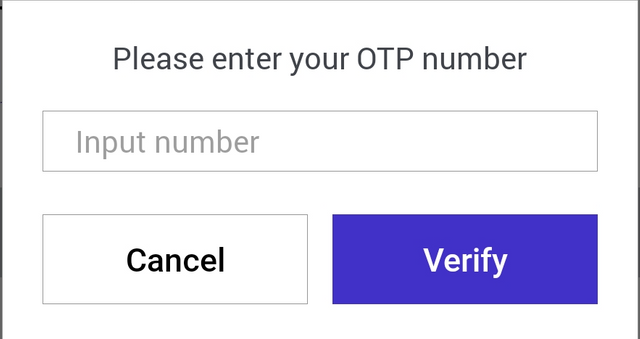
- 因为我启用谷歌二次认证,所以要求输入认证码。
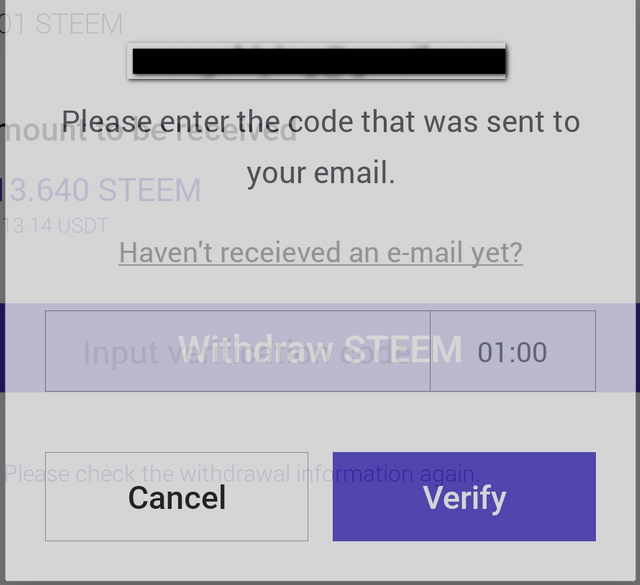
- 谷歌二次认证后,会发送另一个验证码到信箱,这时必须去信箱提取。
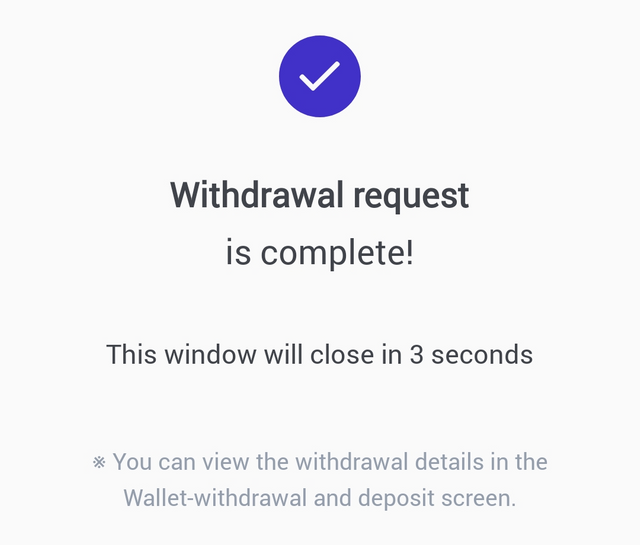
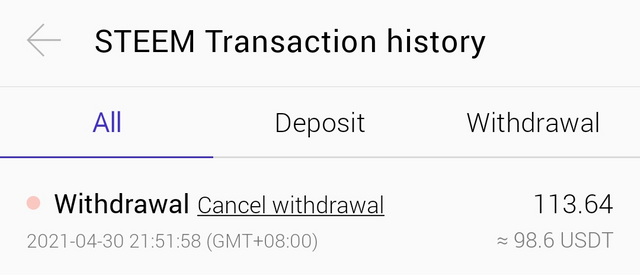
- 显示提币成功和提币记录。
SteemWorld 查看户口资讯
我喜欢去SteemWorld 查看我的STEEM账号资讯。大家可以去研究看看。

- 确认已获得我的STEEM。
POWER UP示范
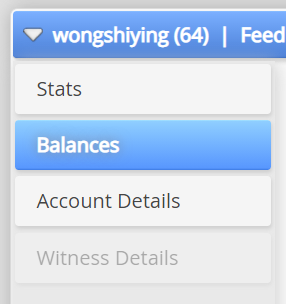
- 选择Balances,可以查看户口内的STEEM 总额,余额,储存,代理的等等。那么我选择Vesting Shares右边的Power Up 来给我的户口充电。
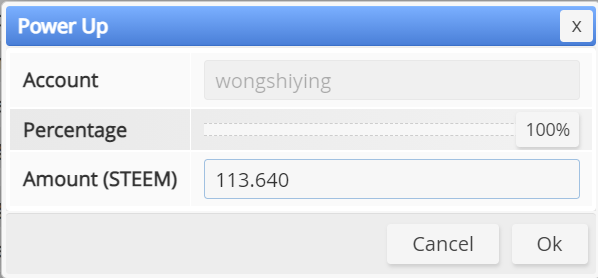
- 100% 给他充电!!冲啊!!!
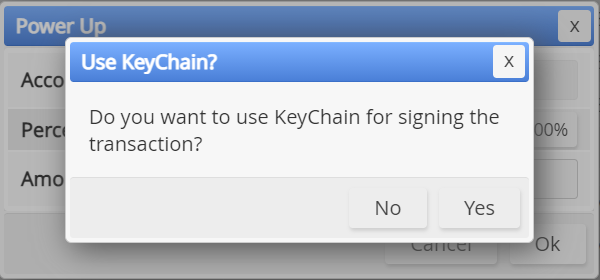
- 不要忘记了要给予授权哦。
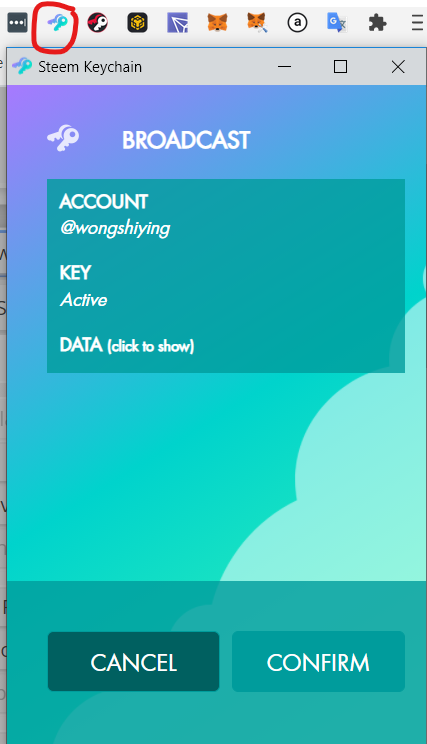
- 这里必须预先在浏览器安装STEEM KeyChain,在里面建立账号,可储存posting key,active key 和 memo key。我是储存了posting key 和 active key。(我也忘了SteemWorld是不是必须要使用KeyChain才可以。)

- 广播成功!我的SP扣除代理后还有373.96。100% 点赞也应该不到USD 0.01 价值啊 XP
棒
[WhereIn Android] (http://www.wherein.io)
👍👍
[WhereIn Android] (http://www.wherein.io)